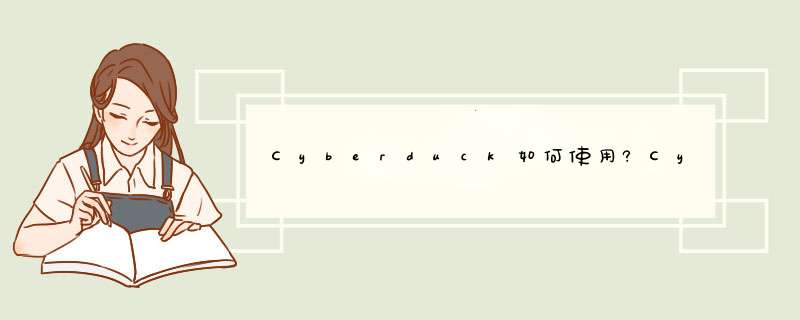
Cyberduck是一款非常好用的开放源代码的FTP及SFTP软件,下面小编就为大家介绍Cyberduck是如何上传文件的,一起来看看吧。
推荐下载 :
免费FTP客户端 Cyberduck for Windows v7.8.0.34081 免费安装版
- 类型:FTP服务器
- 大小:43.0MB
- 语言:英文软件
- 时间:2021-01-14
下载好软件之后,打开Cyberduck,出现下面的对话框
然后点击左上角“新建连接”按钮,出现以下对话框
下面进行设置:(设置说明:传输协议使用WebDav;在服务器处直接粘贴WebDav连接地址;选择非匿名登录;输入用户名(学号或者工号)以及密码(WebDav准入账号))示例如下图所示。
点击连接,即可进入文件管理对话框。如下图所示
如果要下载某个文件或者文件夹,点击右键,选择“下载至”即可。如果要上传文件或者文件夹,首先进入需要上传的位置,然后点击左上角“文件”按钮,选择“上传”(或者Alt+up),会d出一个文件选择的对话框,选择需要上传的文件或者文件夹即可(可以选择多个文件或者文件夹)。如下图所示。点击“选择”,即可进行上传
下图就是上传后的界面
最后我们返回到资源列表,即可看到上传的文件
以上就是脚本之家小编为大家介绍的Cyberduck上传文件的具体的步骤,需要的朋友快乐试试吧,想了解更多精彩教程请继续关注脚本之家网站!
欢迎分享,转载请注明来源:内存溢出

 微信扫一扫
微信扫一扫
 支付宝扫一扫
支付宝扫一扫
评论列表(0条)